Ik krijg een 403 forbidden wanneer ik mijn site of url bezoek
Laatst gewijzigd 11-11-2020De (403) forbidden foutmelding kan meerdere oorzaken hebben.
In de meeste gevallen komt deze foutmelding tevoorschijn wanneer er geen index bestand in de map aanwezig is.
De foutmelding ziet er als volgt uit:
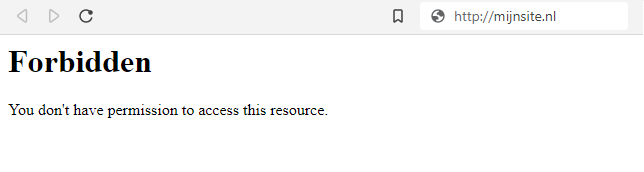
Mogelijk oorzaken:
Geen index.htm of index.html of index.php bestand aanwezig.
Upload een index.htm / index.html of index.php bestand via ftp.
Het kan zijn dat je deze foutmelding krijgt na het installeren van een (Wordpress) plugin.
Probeer in dat geval de plugin uit te schakelen door in ftp in de wp-content/plugins map de map van de plugin te hernoemen. Hierdoor kunnen bestanden van de plugin niet uitgevoerd worden en zal wordpress de plugin deactiveren.
Na het installeren van een SSL certificaat, is de locatie van de map aangepast
Zodra je een SSL installeert, kan het zijn dat de map automatisch wordt aangepast naar bijvoorbeeld de private_html map. In sommige gevallen staan daar geen bestanden in, met als gevolg een Forbidden.
Er zijn 2 opties om het op te lossen.
- Bestanden in de private_html map zetten
- De map aanpassen en instellen dat de standaard map de public_html map word
Vaak kan je bij de domein instellingen binnen het controle paneel aangeven dat hij in plaats van de private_html map.
Bij directadmin kan je dit instellen bij Account manager, Domeininstellingen en vervolgens op je domeinnaam te klikken, rechtsbovenin zie je een optie: private_html instellen. Als je daar op klikt kan je de optie: "Gebruik een symbolink link van private_html naar public_html - laat dezelfde gegevens toe in http en https" aanklikken.
Hij zal nu de public_html oppakken. Let wel op dat bij deze actie de huidige bestanden die in de private_html zitten verwijderd worden.
Het kan ook zijn dat er wel een index bestand aanwezig is, maar dat deze bijvoorbeeld geen lees rechten heeft.
Elk bestand heeft zijn eigen rechten, die je zelf kan beheren.
De rechten kunnen bestaan uit lezen, schrijven en uitvoeren en worden ook uitgedrukt in cijfers.
De standaard voor bestanden is 644 en voor mappen is dit 755.
Wanneer je deze rechten aanhoud zou de website op een normale manier moeten kunnen functioneren.
Je kan zelf de rechten bepalen, dit kan je doen via een file manager die in je in je controle paneel kan vinden, of wanneer je controle paneel geen file manager heeft kan je het ook bekijken en aanpassen via FTP (bijvoorbeeld met FileZilla).
Hieronder kan je een screenshot zien van hoe je dit kan controleren:
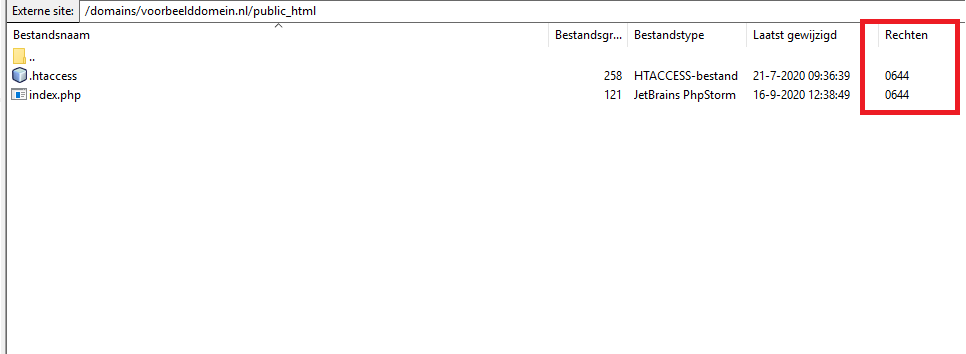
Als je de bestandsrechten wil wijzigen, dan kan je dat doen door met de rechtermuisknop op het bestand te klikken en vervolgens te kiezen voor bestandsrechten. Zie hieronder een voorbeeld: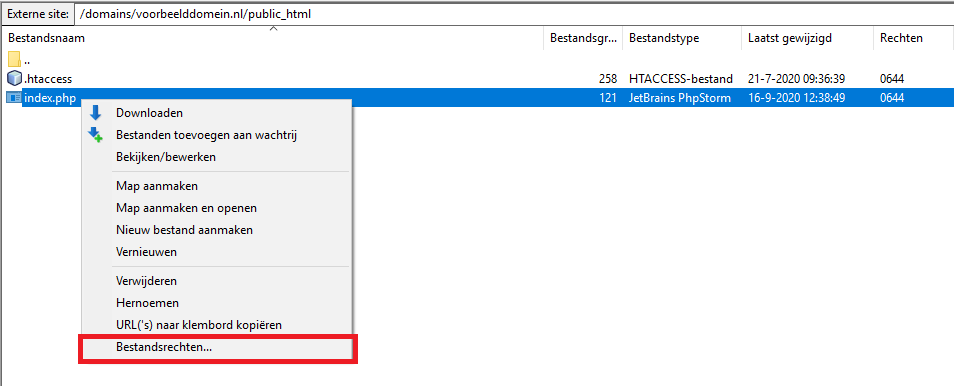
Vervolgens opent er een nieuw scherm waar je bij numerieke waarde de eerder besproken cijfers kan opgeven (644 is aan te raden). Zie hieronder:
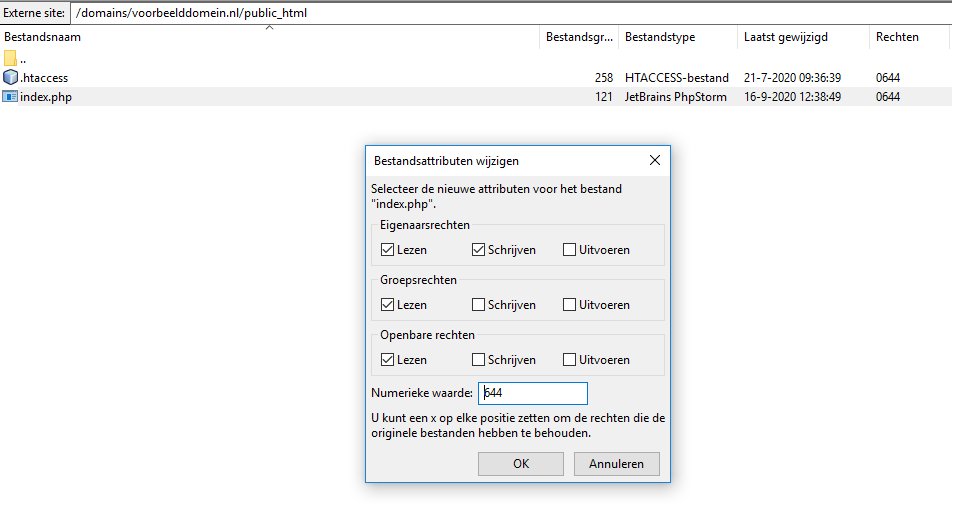
Wanneer dit niet werkt, controleer dan ook of de bovenliggende map / mappen de juist rechten hebben.
Dit doe je op dezelfde manier als hoe we net beschreven hebben voor een bestand.
Klik met de rechtermuisknop op de map, en klik op Bestandsrechten, zorg dat er bij Numerieke waarde 755 staat.
* Om bij de bovenliggende map te komen, heb je vaak meer rechten nodig bij de FTP gebruiker.
Standaard wordt een ftp gebruiker in de public_html (of http) gezet, dus in theorie zouden deze bestanden niet aangepast mogen zijn, mits er iets vreemds is gebeurd of je buiten de public_html / http map werkt.
Samengevat dien je de volgende punten te controleren:
- Controleer of er een index bestand (index.htm of index.html of index.php) aanwezig is, wanneer dit niet zo is, upload deze dan via ftp.
- Wanneer er een index bestand aanwezig is, controleer dan of deze leesrechten (644) heeft, zoals hiervoor besproken.
- Controleer naast de bestandsrechten ook of de bovenliggende map lees en uitvoer rechten heeft (755).
- Als deze ook goed staan, dan zou alleen een .htaccess het bestand nog kunnen blokkeren en heb je daadwerkelijk geen toegang voor het bestand, hernoem in dit geval de .htaccess naar htaccess zonder punt, zodat het bestand niet meer ingelezen word.
- Controleer of de bovenliggende map leesrechten heeft, en of deze de juiste eigenaar/groep heeft.
Mocht het met de bovenstaande oplossingen nog niet lukken, dan raad ik aan om even contact met ons op te nemen.
Stuur hiervoor een email naar support@internettoday.nl of neem telefonisch contact met ons op via 088-7507000
Vragen over onze dienstverlening?
Onze support is op werkdagen bereikbaar van 9:00 - 17:30.
